احتمالاً بسیاری از دارندگان خوشحال لپ تاپ حداقل یک بار این س askedال را مطرح کرده اند: "آیا می توان لپ تاپ را بدون سیم با استفاده از رایانه به اینترنت متصل کرد؟" اکنون کاملاً واقعی است. اگر کسی متاسف است که پول زیادی را برای روترها یا انواع دیگر روترها خرج می کند ، گزینه ارزان تری وجود دارد - آداپتورهای wifi. اکنون خواهید آموخت که چگونه با استفاده از آداپتور wifi Asus PCI-G31 و ارائه دهنده Beeline اینترنت را به سرعت و به راحتی از طریق لپ تاپ متصل کنید.

دستورالعمل ها
"مرکز شبکه و اشتراک" را باز کرده و به برگه "تغییر تنظیمات آداپتور" بروید. ویژگی های بی سیم را باز کنید - پروتکل اینترنت TCP / IPv4. قسمتهای زیر را پر کنید: آدرس IP 192.168.0.1 ، ماسک زیر شبکه پیش فرض 255.255.255.0. هیچ چیز دیگری را تغییر ندهید. به خصوصیات اتصال VPN خود به اینترنت بروید ، به برگه "Access" بروید و به اینترنت اتصال بی سیم که قبلاً پیکربندی کرده اید اجازه دسترسی دهید.
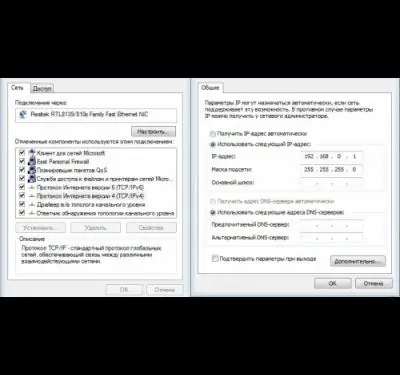
در مرکز شبکه و اشتراک ، به مدیریت بی سیم بروید. روی "افزودن" کلیک کنید ، اتصال رایانه به رایانه را انتخاب کنید (گزینه 2) و قسمتهای رایگان را پر کنید: نام شبکه ، نسخه رمزگذاری ، رمز عبور. کادر "ذخیره تنظیم شبکه" را علامت بزنید.
اکنون در اتصالات wifi موجود ، نامی را که مشخص کرده اید پیدا کرده و به شبکه خود متصل شوید. توجه: از شما رمز عبور خواسته نمی شود. دیگر به کامپیوتر احتیاج نداریم.
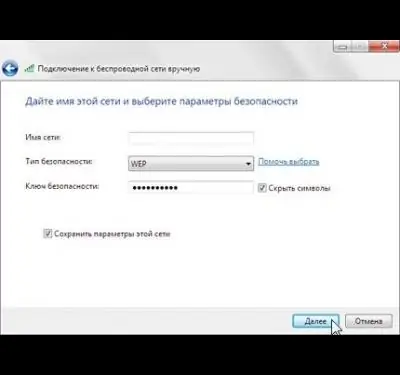
در لپ تاپ ، ویژگی های اتصال بی سیم را باز کنید - پروتکل اینترنت TCP / IPv4. آدرس IP 192.168.0.2 ، subnet mask 255.255.255.0 ، gateway پیش فرض 192.168.0.1 ، سرور DNS 192.168.0.1 را بنویسید.
اکنون اتصالات بی سیم موجود را باز کرده ، نام شبکه نوشته شده در رایانه را پیدا کرده و با وارد کردن رمز ورود به آن متصل شوید. اگر در جایی اشتباه نکرده باشید ، باید یک شبکه محلی با دسترسی به اینترنت در لپ تاپ شما ظاهر شود.
هنگام انتخاب آداپتور wifi ، بررسی کنید آیا از عملکرد توزیع wifi پشتیبانی می کند یا فقط در دریافت سیگنال کار می کند. فقط گزینه تمام عیار مناسب شما خواهد بود.
قبل از شروع پیکربندی و برای دوره استفاده از شبکه ، بهتر است فایروال و انواع فایروال ها را خاموش کنید.







